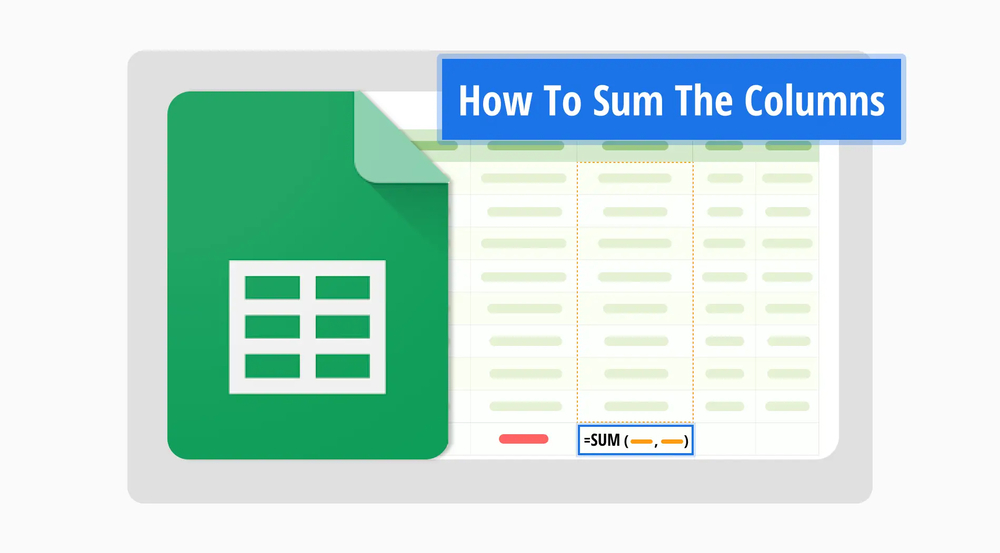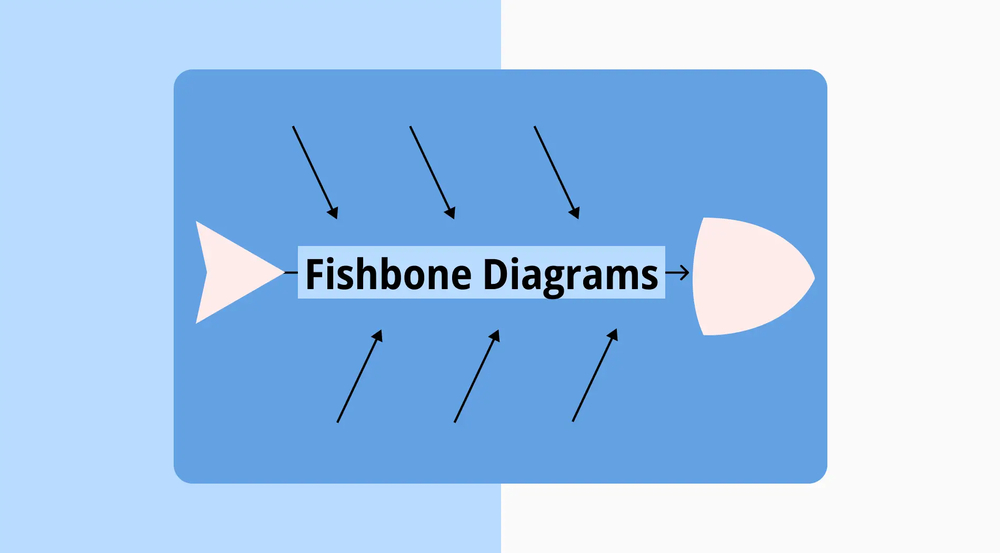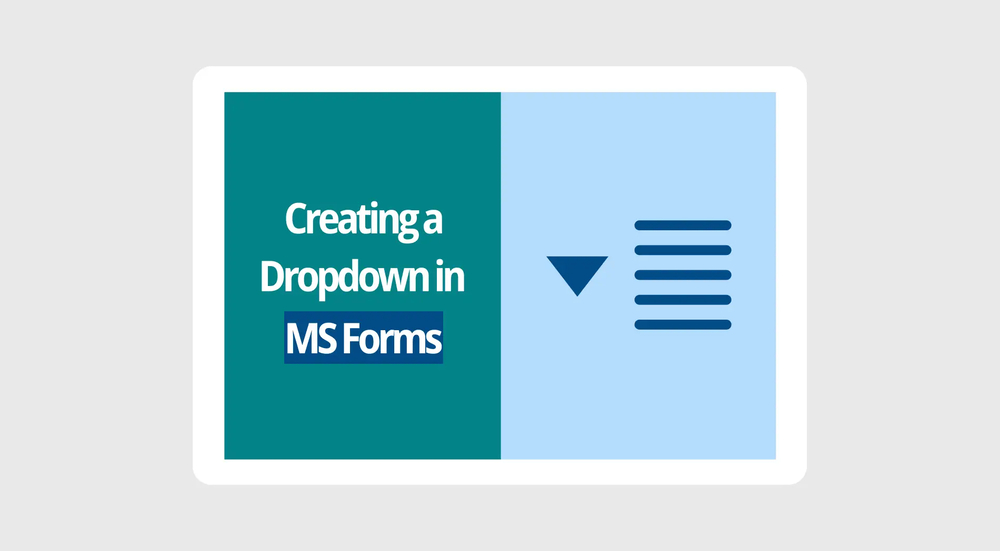El seguimiento de ingresos y gastos, la elaboración de presupuestos mensuales y el intento de alcanzar tus metas financieras son, sin duda, algunos de los temas más importantes que requieren tu atención en la vida. Por eso, es altamente beneficioso utilizar una herramienta fácil de usar para hacer un seguimiento de los gastos y controlar tus pagos con tarjeta de crédito y flujo de efectivo.
En este artículo, aprenderás cómo crear un formulario de seguimiento de gastos en Google Forms para controlar tus gastos en tiempo real con unos simples pasos, como vincular tu formulario de seguimiento de gastos a Google Sheets, diferentes opciones de personalización y una opción más fácil de usar para crear un formulario de seguimiento de presupuesto simple para controlar tus gastos semanales, anuales o mensuales con forms.app.
Cómo crear un formulario de seguimiento de gastos en Google Forms
Aprender cómo crear un rastreador de gastos en Google Sheets o Google Forms requiere que sigas unos simples pasos. Como los rastreadores de gastos son extremadamente importantes para la economía personal o familiar, recomendamos leer detenidamente mientras sigues los pasos:
1. Abrir el panel de Google Forms
Abrir Google Forms para empezar
El primer paso para crear tu formulario de seguimiento de gastos es abrir el panel de Google Forms y crear tu formulario. No hay una plantilla de presupuesto de Google Forms ni una plantilla de seguimiento de gastos de Google Forms. Por lo tanto, tienes que crear un formulario en blanco para este tipo de formulario.
2. Agregar las preguntas necesarias
Agregar las preguntas esenciales
Después de crear tu formulario en blanco, es hora de agregar las preguntas necesarias. El contenido de las preguntas depende de ti, ya que un formulario de seguimiento de gastos puede ser utilizado para muchas aspectos del seguimiento de presupuesto y puede incluir muchas categorías de gastos. Para agregar una nueva pregunta, haz clic en el signo más dentro de un círculo en el lado derecho de cualquier pregunta.
3. Personalizar las preguntas y la configuración
Si bien el contenido de las preguntas depende de ti, un tipo de pregunta que debes usar para tu formulario de seguimiento de gastos es una pregunta de respuesta corta. Para cambiar el tipo de pregunta, haz clic en la pregunta y selecciona "Opción múltiple". Esta acción abrirá un menú desplegable donde puedes seleccionar la opción "Respuesta corta".
Haz clic en "Validación de respuesta"
Después de haber seleccionado la pregunta "Respuesta corta", haz clic en los tres puntos verticales en el lado inferior derecho de la pregunta y selecciona "Validación de respuesta". Esto mostrará dos menús desplegables dentro de la pregunta.
Elige "Es número"
El primer menú desplegable debe dejarse como está, pero debes hacer clic en el segundo menú desplegable y seleccionar "Es número". Esta pregunta será la pregunta en la que declararás la cantidad. Después, recomendamos agregar dos preguntas más: una para diferentes categorías de gastos que administrarás y otra para información adicional que puedas querer agregar.
💡No olvides activar la configuración "Obligatorio" para cada pregunta, que se encuentra en el lado inferior derecho de las preguntas.
4. Vincula tu formulario
Vincula tu formulario de Google a Google Sheets
El último paso para crear tu formulario de seguimiento de gastos con Google Forms es vincularlo a Google Sheets. Ve a la pestaña "Respuestas" y haz clic en "Vincular a Sheets". Esto vinculará tu formulario a una hoja de cálculo ya existente, o puedes crear una nueva hoja de cálculo de presupuesto. Tu hoja de cálculo de seguimiento de presupuesto de Google Sheets se actualizará automáticamente, y también puedes crear gráficos para ver tu progreso.
Comprueba las respuestas en Google Sheets
Otras opciones de personalización de seguimiento de gastos
Si bien el tipo de pregunta principal y la función que utilizará será la función "Es número", hay varias opciones que puede elegir según el escenario. Estas opciones de personalización de preguntas pueden ser útiles en escenarios específicos de seguimiento de presupuesto y se pueden utilizar en:
- Mayor que / Mayor o igual a: Esta función le permite implementar gastos que requieren un poco más de dinero para gastar. Es útil para categorías en las que desea enfocar su poder adquisitivo.
- Menor que / Menor o igual a: Estas funciones generalmente se pueden usar para realizar un seguimiento de los gastos en los que necesita ahorrar dinero.
- Igual a / No igual a: Esta función se puede utilizar para realizar un seguimiento de los gastos que requieren un gasto o ahorro específico y no dejan lugar para la libertad.
- Entre / No entre: Una función que se puede utilizar para gastos flexibles que permiten poca libertad.
- Número entero: Esta función es útil para el seguimiento de retiros, ya que permite el uso de números negativos.
Pruebe una mejor opción: forms.app
Si desea utilizar herramientas más avanzadas para el seguimiento de gastos y crear un mejor formulario, le recomendamos que obtenga la ayuda de forms.app. Con la ayuda de opciones avanzadas de plantillas y selecciones de campos dedicados, puede crear el mejor formulario de seguimiento de gastos posible para alcanzar sus metas financieras.
1. Elija una plantilla, comience desde cero o use forms.app AI
Elija una opción de inicio
Si decide crear su formulario de seguimiento de gastos utilizando forms.app, puede elegir una de tres opciones: Comenzar desde cero con un formulario en blanco, seleccionar nuestra plantilla de formulario de seguimiento de gastos y personalizarla, o usar forms.app AI para crear una experiencia de formulario personalizada con solo una oración.
2. Edite las preguntas o agregue las suyas propias
Después de elegir su base para comenzar, puede agregar sus propias preguntas o editar las ya existentes. Para agregar preguntas, elija el campo que desee de la pestaña "Campos" dentro de la sección "Construir", y haga clic en cualquier pregunta que le guste para hacer ediciones.
Agregue sus preguntas de seguimiento de gastos
💡También puede usar rewrite con forms.app AI para editar preguntas. Haga clic en el ícono morado junto al título de cualquier pregunta para reformular o reescribir su pregunta usando forms.app AI.
3. Utilice campos dedicados
Una gran ventaja de forms.app es la selección de campos dedicados. Estos campos están especialmente creados para formularios como un formulario de seguimiento de gastos y pueden llevar la experiencia general de su formulario al siguiente nivel. También eliminan cualquier necesidad de pasar por configuraciones y fórmulas especiales.
Utilice varios campos
💡Para seleccionar los campos dedicados, como un campo de fecha, un campo de hora o un campo de explicación, vaya a la pestaña "Campos" dentro de la sección "Construir".
4. Vista previa y conexión
Una de las cosas más importantes que puede hacer con su formulario de seguimiento de gastos también se ofrece en forms.app. Para vincular su formulario a cualquier base de datos que desee, como Microsoft Excel, Google Drive, Google Sheets o Notion, vaya a la sección "Conectar".
Pruebe su formulario
💡También puede ordenar los administradores de flujo de trabajo para encontrar el que desee desde el lado izquierdo de la página.
5. Analice las estadísticas
Analizar las respuestas del formulario
Una de las mejores características de forms.app es la capacidad de controlar y analizar tus estadísticas desde la misma plataforma en la que has creado tu formulario. Si vas a la sección de "Resultados", puedes ver las respuestas anteriores dentro del formulario, quién lo ha completado y qué comentarios han hecho. Esto es especialmente importante si estás utilizando el formulario de seguimiento de gastos con varias personas.
Conclusión
En resumen, crear un buen formulario de seguimiento de gastos es vital si quieres alcanzar tus metas financieras. Sin embargo, crear un formulario de seguimiento de gastos bien construido no es fácil; requiere seguir pasos detallados. Esto reducirá la posibilidad de errores y te ayudará a ti y a tu negocio a alcanzar esa meta financiera.
En este artículo, hemos hablado sobre cómo utilizar Google Forms para el seguimiento de gastos, principalmente utilizando Google Forms para crear un formulario de seguimiento de gastos que puedas usar y actualizar fácilmente, y varias opciones de personalización. Además, hemos visto una mejor opción para crear un formulario de seguimiento de gastos y crear formularios en general con forms.app.
¡Intenta crear el mejor formulario de seguimiento de gastos posible para ayudar al éxito de tu negocio!
forms.app, tu creador de formularios gratuito
- Vistas ilimitadas
- preguntas ilimitadas
- notificaciones ilimitadas